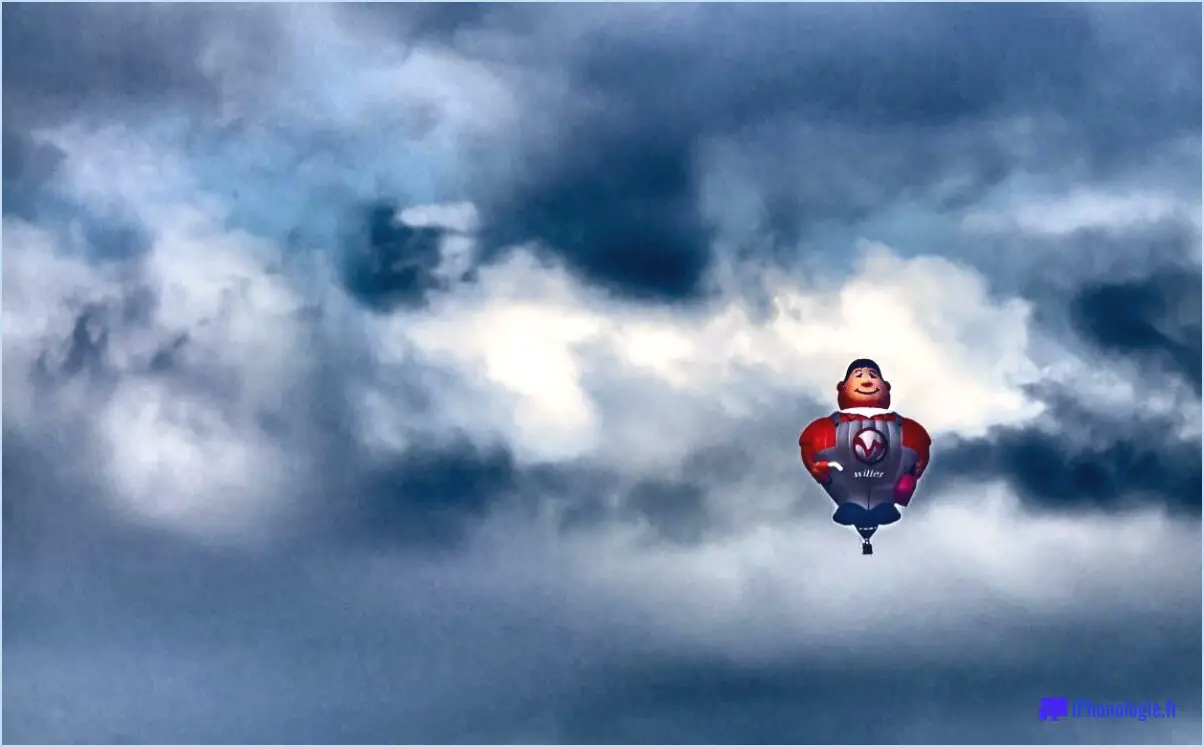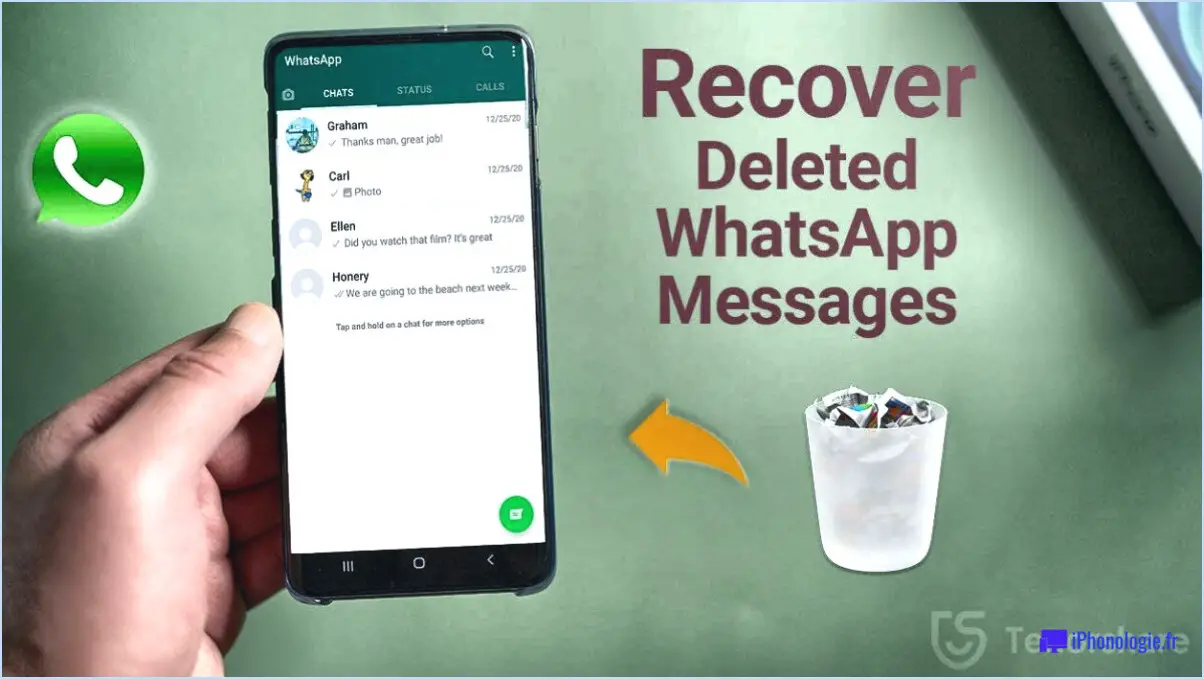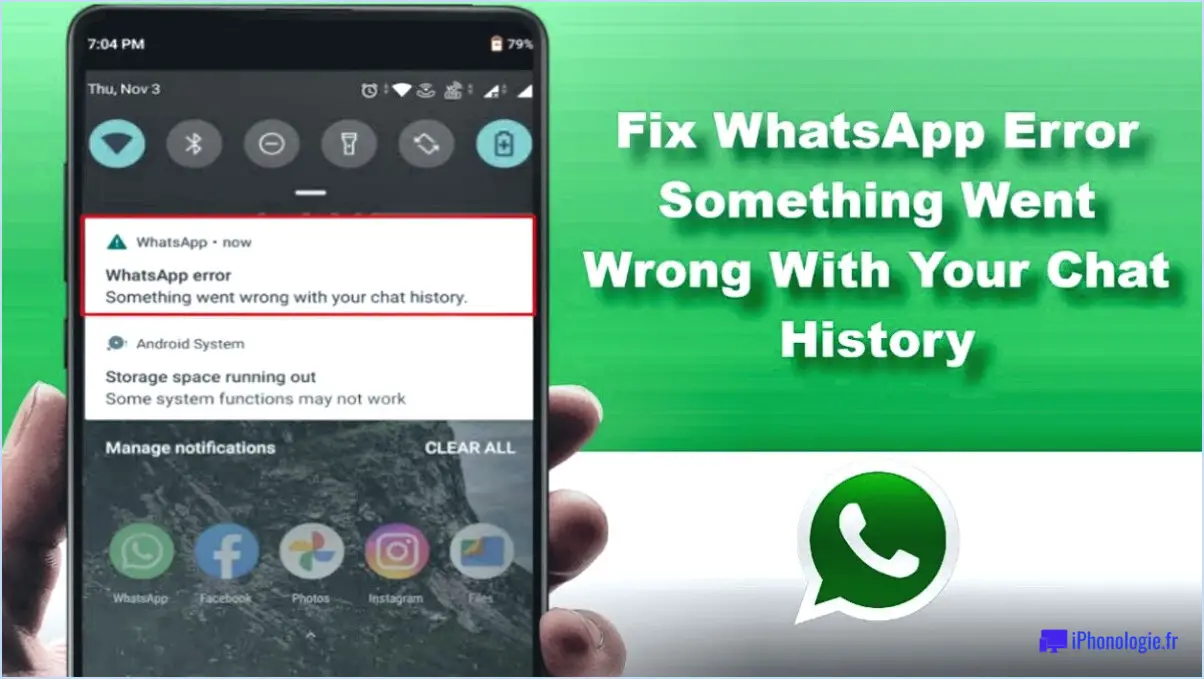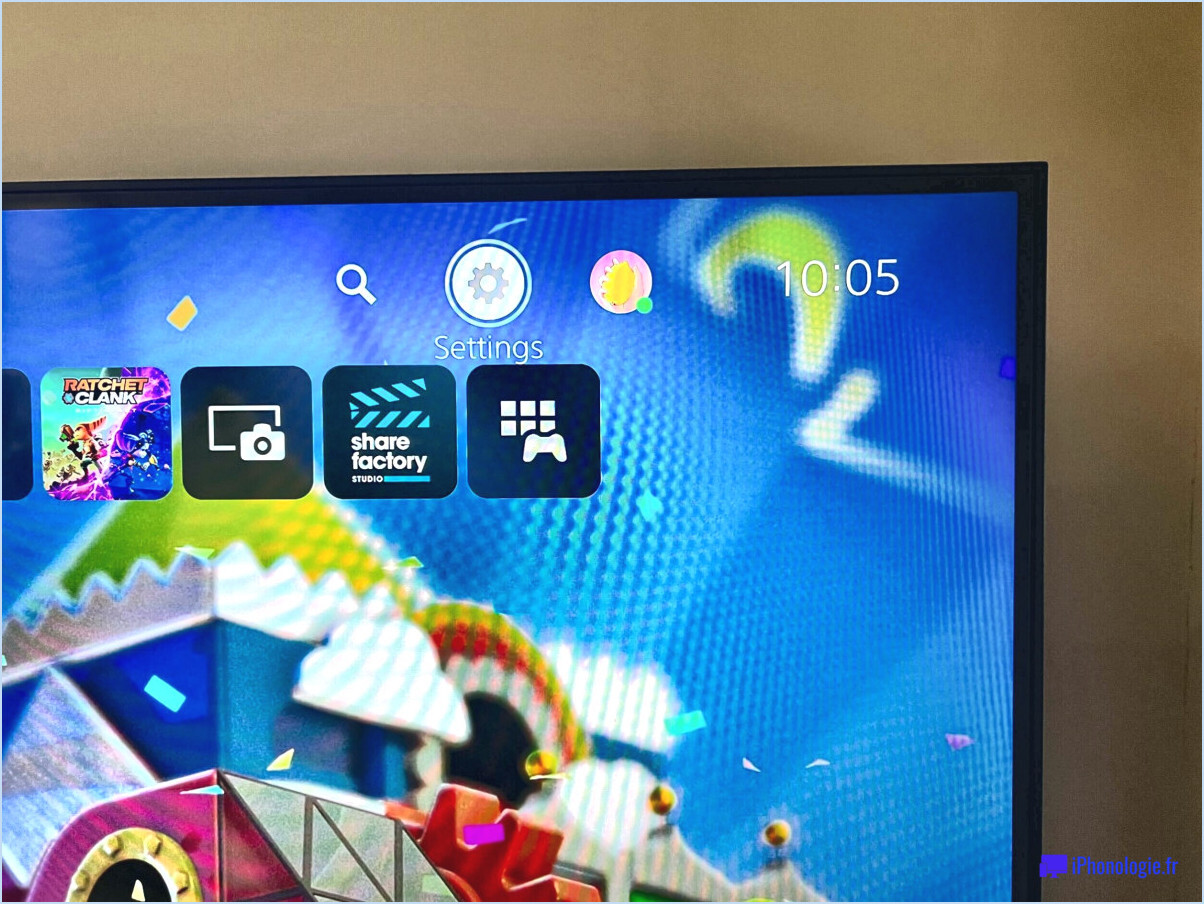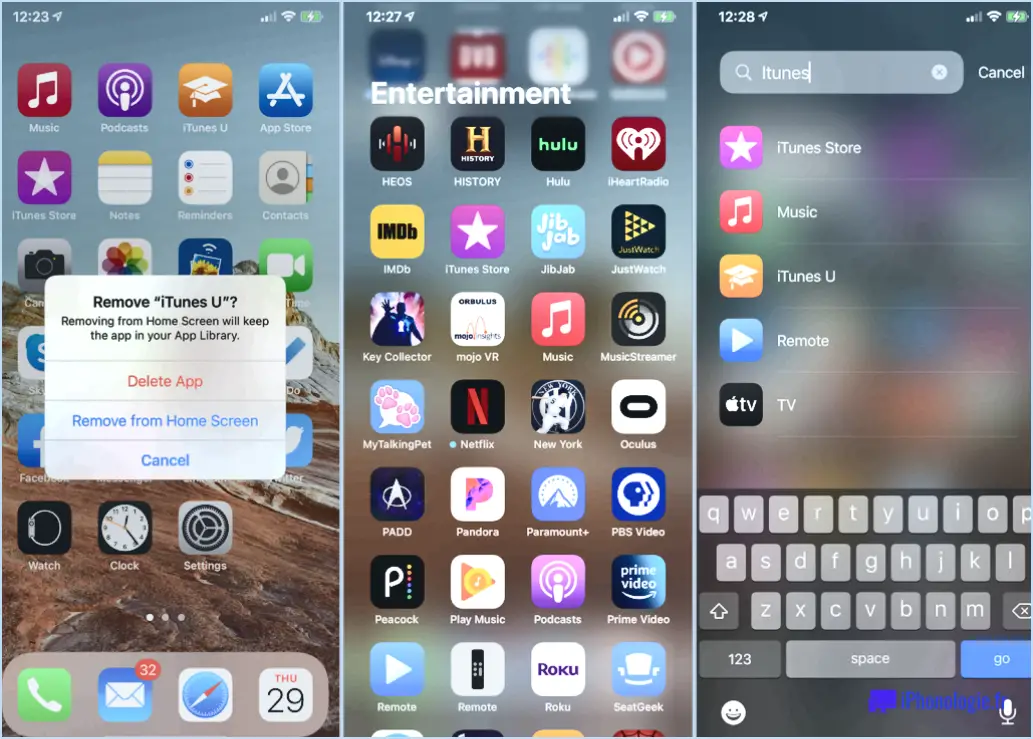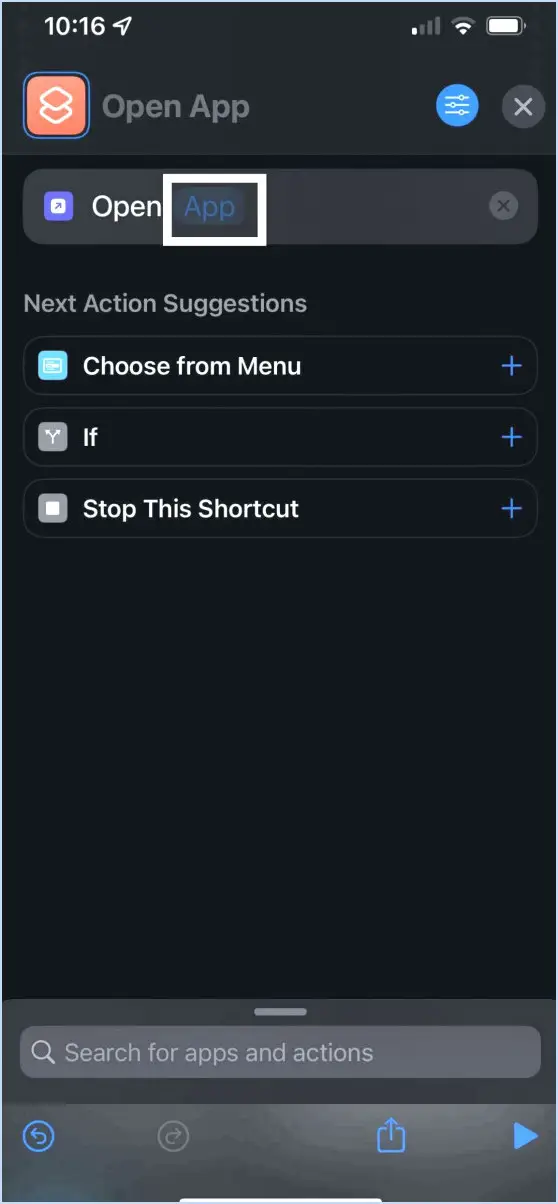Résolution de l'erreur de synchronisation de OneNote 0xE40200B4?
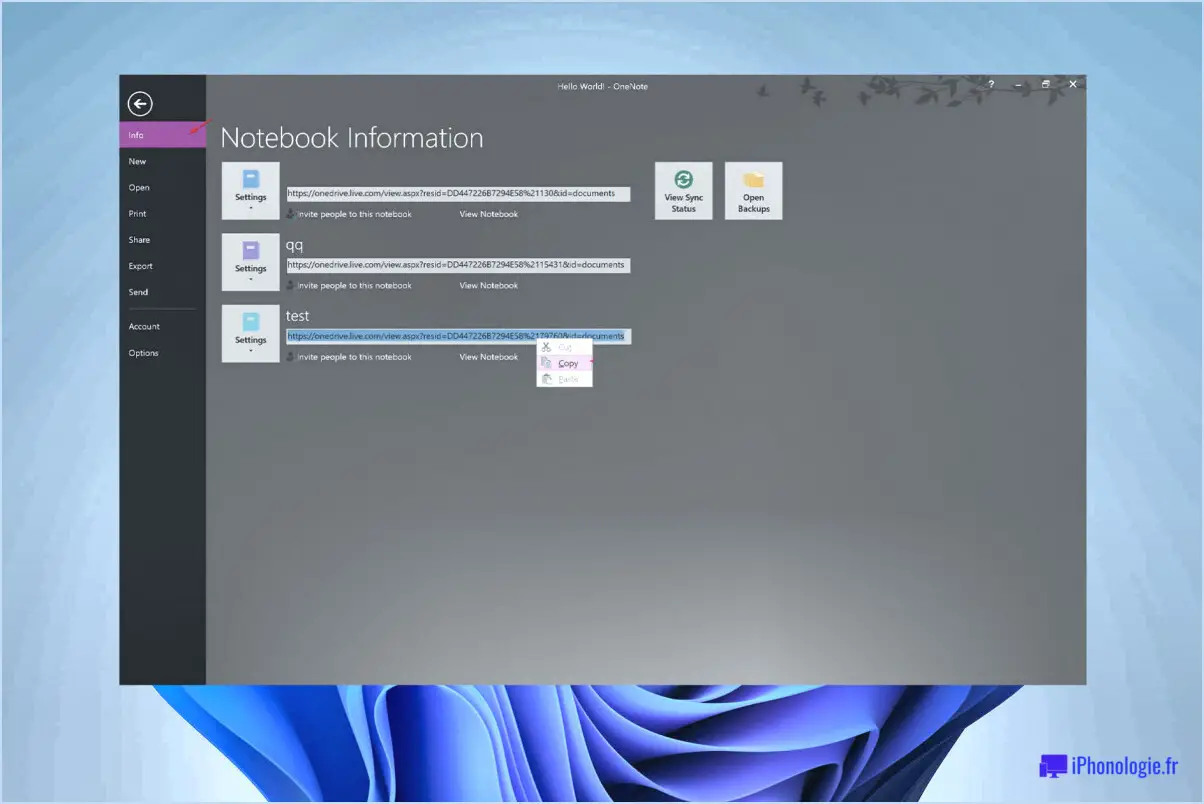
Si vous rencontrez l'erreur de synchronisation OneNote 0xE40200B4, plusieurs mesures peuvent être prises pour résoudre le problème et remettre votre synchronisation sur les rails. Suivez les instructions suivantes pour résoudre le problème :
- Vérifiez l'état du compte: Assurez-vous que vos deux OneDrive et OneNote sont à jour. Des comptes obsolètes peuvent entraîner des conflits de synchronisation. Mettez à jour vos comptes pour assurer une synchronisation fluide.
- Connexion Internet: Vérifiez que votre ordinateur est connecté à l'internet. Une connexion internet stable et fiable est essentielle pour une synchronisation réussie. Si vous rencontrez des problèmes de connectivité, commencez par les résoudre.
- Mettre à jour OneDrive pour Windows: Installez la dernière version du logiciel OneDrive pour Windows de OneDrive pour Windows. Les applications obsolètes peuvent présenter des bogues ou des problèmes de compatibilité susceptibles d'entraîner des problèmes de synchronisation. La mise à jour vers la dernière version peut résoudre ces problèmes.
- Vérifier la taille du carnet de notes OneNote: Les carnets de notes de grande taille peuvent entraîner des retards ou des erreurs de synchronisation. Essayez de diviser les grands carnets en carnets plus petits ou d'archiver les anciens contenus pour réduire la taille.
- Effacer le cache de OneNote: Le cache peut être corrompu, ce qui entraîne des erreurs de synchronisation. Effacez le cache OneNote en procédant comme suit :
- Fermer OneNote.
- Appuyez sur Win + R pour ouvrir la fenêtre Exécuter pour ouvrir la boîte de dialogue.
- Tapez %localappdata%NMicrosoftNOneNote et appuyez sur Entrez.
- Supprimez tous les fichiers du dossier qui s'ouvre.
- Redémarrer OneNote et vérifiez si l'erreur persiste.
- Mettez à jour les applications Office: Assurez-vous que vous disposez des dernières mises à jour pour Microsoft Office et OneNote. La mise à jour de votre logiciel permet de résoudre les problèmes connus et d'améliorer les fonctionnalités de synchronisation.
- Vérifiez les paramètres du pare-feu et de l'antivirus: Parfois, un pare-feu ou un logiciel antivirus peut bloquer les connexions nécessaires à la synchronisation. Désactivez-les temporairement et vérifiez si l'erreur disparaît. Si c'est le cas, ajustez les paramètres pour autoriser OneNote et OneDrive pour communiquer.
- Déconnexion et connexion: Se déconnecter de votre OneNote et OneDrive puis reconnectez-vous. Cette simple étape peut rafraîchir la connexion et résoudre les erreurs de synchronisation.
- Utiliser la version en ligne: Si l'erreur persiste, essayez d'accéder à la version en ligne. OneNote en ligne via votre navigateur web. Cela pourrait vous soulager temporairement jusqu'à ce que la synchronisation de l'application locale soit résolue.
N'oubliez pas de redémarrer votre ordinateur après avoir effectué des modifications pour vous assurer qu'elles prennent effet correctement. Si le problème persiste, vous pouvez vérifier l'option Support Microsoft pour obtenir des solutions spécifiques ou contactez leur équipe d'assistance pour obtenir une aide supplémentaire.
Pourquoi OneDrive ne se synchronise-t-il pas?
OneDrive ne se synchronise pas parce qu'il n'est pas connecté à Internet. La synchronisation nécessite une connexion Internet active pour transférer des fichiers et des données entre votre appareil et le stockage dans le nuage. Assurez-vous que votre appareil dispose d'une connexion Internet stable et fonctionnelle pour résoudre ce problème. En outre, vérifiez les paramètres du pare-feu ou de l'antivirus qui pourraient bloquer l'accès de OneDrive à Internet. Vérifiez également s'il existe des mises à jour en attente pour l'application OneDrive, car les logiciels obsolètes peuvent entraîner des problèmes de synchronisation. Si le problème persiste, essayez de vous déconnecter puis de vous reconnecter à votre compte OneDrive pour actualiser la connexion. Si aucune de ces solutions ne fonctionne, envisagez de contacter l'assistance OneDrive pour obtenir une aide supplémentaire.
Comment synchroniser OneNote avec Mac?
Pour synchroniser OneNote avec Mac vous avez plusieurs possibilités. Tout d'abord, vous pouvez utiliser la fonction OneNote app directement sur votre Mac. Vous pouvez également utiliser l'application Office 365Sync ou l'outil OneDrive for Business sync outil. Ces outils permettent une synchronisation transparente, garantissant que vos notes sont à jour sur tous les appareils. Choisissez la méthode qui répond le mieux à vos besoins et profitez de la commodité d'accéder à vos notes depuis n'importe où. Restez organisé et productif grâce à des options de synchronisation sans effort pour votre OneNote sur Mac.
Comment savoir si OneNote est synchronisé?
Pour déterminer si OneNote est synchronisé, vérifiez s'il est installé à la fois sur votre ordinateur et sur l'appareil de synchronisation (téléphone, tablette, etc.). Si c'est le cas, synchronisation automatique se produit entre les deux versions. Cependant, si OneNote n'est installé que sur un seul ordinateur, synchronisation manuelle des fichiers est nécessaire pour s'assurer que les dernières modifications sont prises en compte sur tous les appareils.
Comment forcer la synchronisation de OneDrive?
Pour forcer la synchronisation de OneDrive, procédez comme suit :
- Ouvrez OneDrive et cliquez sur les trois lignes dans le coin supérieur gauche.
- Cliquez sur l'icône en forme d'engrenage dans le coin supérieur droit et sélectionnez Paramètres.
- Sous "Options de synchronisation", choisissez "Synchroniser tous les fichiers à chaque fois".
En sélectionnant "Synchroniser tous les fichiers à chaque fois", vous vous assurez que OneDrive synchronise vos fichiers immédiatement, même s'il n'y a pas de changements apparents. Cette méthode garantit que vos fichiers restent à jour sur tous vos appareils.
N'oubliez pas de maintenir votre application OneDrive à jour pour bénéficier des dernières fonctionnalités et améliorations.
OneNote a-t-il besoin de OneDrive pour se synchroniser?
Non, OneNote n'a pas besoin de OneDrive pour se synchroniser. Bien que OneDrive soit un service de stockage en nuage intégré à OneNote, l'application offre d'autres options de synchronisation. Les utilisateurs peuvent synchroniser leurs carnets de notes entre les appareils via les serveurs de Microsoft sans utiliser OneDrive. En outre, OneNote prend en charge le stockage local et la synchronisation pour ceux qui préfèrent conserver leurs données hors ligne. Cette flexibilité permet aux utilisateurs de choisir la méthode de synchronisation qui correspond le mieux à leurs besoins et à leurs préférences.
Pourquoi OneNote ne fonctionne-t-il pas sur Mac?
Plusieurs raisons peuvent expliquer que OneNote ne fonctionne pas sur Mac. Assurez-vous que vous disposez de la dernière version de OneNote, car les versions antérieures peuvent ne pas être compatibles. En outre, vérifiez la présence de les mises à jour du système pour vous assurer que votre ordinateur est à jour. A une connexion internet forte et stable est essentielle au bon fonctionnement de OneNote. Enfin, vérifiez si le l'extension ou le plugin de navigateur adéquat est installé pour une intégration transparente avec votre navigateur.
Comment actualiser OneNote sur Mac?
Pour actualiser OneNote sur Mac, ouvrez l'application et cliquez sur le bouton trois lignes dans la fenêtre en haut à gauche de la fenêtre. Dans le menu déroulant qui apparaît, sélectionnez "Rafraîchir les carnets."
Quelle est la différence entre OneNote et OneDrive?
OneNote est une application de prise de notes disponible pour Windows 10 et Mac. Elle permet de créer et d'organiser des notes numériques, y compris du texte, des images et du multimédia.
OneDrive est le service de stockage en nuage de Microsoft. Il offre 1 To de stockage gratuit pour un maximum de cinq utilisateurs, ce qui vous permet de stocker des fichiers et d'y accéder depuis n'importe quel endroit disposant d'une connexion internet.
En résumé, OneNote est destiné à la prise de notes et à l'organisation, tandis que OneDrive permet de stocker et d'accéder à des fichiers dans le nuage.